Table of contents
Windows中的启动程序,是指在Windows启动时自动运行的所有程序。 正如你很容易理解的那样,随着Windows启动的程序越多,你的计算机就越慢。 因此,如果你想让你的计算机以最高性能工作,你必须防止所有你不需要在Windows 10启动时运行的程序。
本教程包含分步指示,说明如何在Windows 10操作系统上查看和管理(启用/禁用)启动程序。
如何管理Windows 10/8/7操作系统的启动程序。
方法1.用任务管理器管理启动程序.方法2.用CCleaner管理启动程序.方法1.如何使用任务管理器查看和管理Windows 10的启动程序.*.
注意:此方法仅适用于Windows 10 & 8/8.1。
管理从Windows 10开始的应用程序的第一种方法是通过使用任务管理器。 要做到这一点。
1.按CTRL + SHIFT + ESC键,打开任务管理器。
2.在任务管理器窗口,选择 创业公司 标签。
3.现在查看所有的启动程序,并禁用那些你不希望在启动时运行的程序。

方法二:如何用CCleaner管理Windows启动程序。
注意:这个方法适用于所有的Windows版本(Windows 10, 8, 8.1, 7, Vista或XP)。
我最喜欢的程序之一是CCleaner,它可以管理Windows 10中的启动程序,并保持电脑中的垃圾和无用文件的清洁。 要在Windows 10、8或7操作系统中用CCleaner禁用不需要的启动程序。
1. 下载和安装 CCleaner Free . *
注意:如果你不知道如何安装CCleaner,请阅读这些说明。
2. 在 工具 选项,点击 创业公司 按钮,然后选择 窗户 标签.*
信息:在 "Windows "选项卡上,你将看到所有在Windows启动时自动运行的启动程序的列表。
3. 为了提高你的系统性能,选择你不希望与Windows一起启动的程序,然后点击 禁用 按钮。 **
** 备注。
1.通过减少Windows启动时的程序数量,你将极大地提高Windows的性能。
2.如果在重启电脑后,你面临任何被禁用的程序的问题,只需再次运行CCleaner并重新启用它。
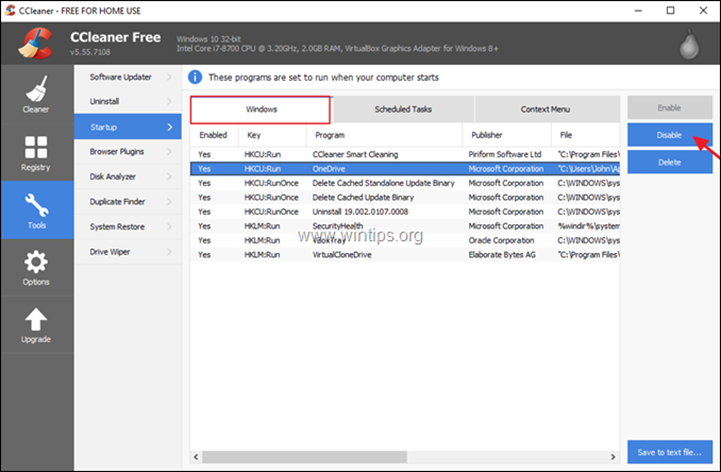
就是这样!让我知道本指南是否对你有帮助,请留下你的经验评论。 请喜欢并分享本指南以帮助他人。

Andy Davis
A system administrator s blog about Windows





